

作者: Adela D. Louie, 最新更新: 2024年8月29日
PlayStation 5 (PS5) 自正式发布之日起就受到主机游戏玩家的追捧,三年内总销量达 50 万台。此外,这也是提升主机体验的另一种方式,因为它提供了各种专属游戏。
有了它,PS5 还允许长达 60 分钟的 4K 录制容量,只需点击几下即可。此外,如果您遇到一些问题,您是否知道除了设备本身之外,还有一些替代方案 如何在 PS5 上录制? 分享你的游戏玩法、编辑和 捕捉游戏玩法 几乎一切都可以在设备中实现。但是,您知道该怎么做吗?另外,如果您遇到一些问题,您是否知道除了设备本身之外还有其他替代方案?
好吧,现在是了解它们的最佳时机,因为我们将介绍一些可能对您有帮助的游戏录制程序,并提供有关如何在 PS5 上录制的全面教程。
第 1 部分。如何通过屏幕录像机录制 PS5 游戏画面(高质量、无延迟)第 2 部分。如何通过内置 PS5 录制器录制 PS5 游戏结论
正如我们所讨论的,PS5 提供长达 60 分钟的游戏录制,视频质量高达 4K,但这并不意味着它适用于所有游戏。有些游戏也不支持 4K 录制,因此必须了解一些允许你录制类似功能而不限制录制时间的屏幕录制器——介绍 FoneDog 屏幕录像机.
这使您能够 记录您的游戏玩法 只需单击几下,即可灵活地录制屏幕的任何部分,无延迟、无水印,录制质量高。录制后,您可以使用软件本身嵌入的编辑工具更改或编辑录制内容,此外,它具有最大的共享容量,因为它允许您以 MP4、MOV、MKV 和其他格式录制视频。
免费下载
对于Windows
免费下载
对于普通 Mac
免费下载
对于 M1、M2、M3
以下是使用FoneDog屏幕录像机在PS5上录制的方法:
您需要做的第一件事是设置 PS5 上的采集卡。转到设置并禁用 HDCP。之后,获取您的 HDMI 电源线和插头“IN”端口和“输出”端口。最后,将采集卡连接到您的个人电脑。
打开采集卡软件,确保它检测到PS5的输入,然后配置完成后,电脑上就会显示出来。
首先在官方网站下载 FoneDog 屏幕录像机(如果您没有该软件)并在计算机上运行它。
打开后,点击“视频 縦笛”在软件主界面,选择需要录制的区域,这里选择“窗口”,这里显示的是采集卡,连接着PS5。

之后,调整一些设置,包括录制质量、帧速率和音频。如果要同时录制系统声音和麦克风,请选择“系统与麦克风”。但是,您可以将录音隔离到“系统声音”或“麦克风”中。或者选择“无”不录制任何音频。
完成设置后,即可开始录制游戏。只需确保捕获卡软件显示PS5游戏即可。然后,返回FoneDog屏幕录像机并点击“Start 开始 录音“按钮。

要结束录制,请单击 FoneDog 屏幕录像机中的“停止”按钮,它将自动保存在所选的已保存文件位置。

FoneDog 的优点在于它允许您在分享之前直接从应用程序编辑录制的视频。
文章开头还提到, PS5 还提供了内置录音机,可供游戏机玩家使用。但是,它只能录制 60 分钟,而且并非所有游戏都兼容此功能;因此,选项 1 可能是确保录制的最安全的方法。
但是,如果这不是问题的话,那么这里是有关如何使用 PS5 内置录音机在 PSXNUMX 上录音的分步过程。
要开始录制,请点击“创建如果您已准备好在 PS5 上录制游戏,请点击 DualSense 控制器上的“”按钮。这将引导您进入屏幕下方的“菜单”选项。

打 ”捕获 附加选项”,然后单击“手动录制分辨率”。还有一个选项,您可以在玩游戏时录制麦克风。只需启用“包含麦克风的音频”按钮即可。
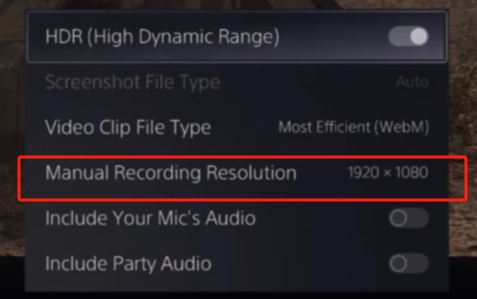
完成所有设置后,点击“Start 开始 录音”,屏幕顶部会出现一个带有计时器的黑色浮动框,指示录制时间。
步骤4.结束录音
要停止录制,请按“创建”图标>点击“停止录制”。可能需要几秒钟(特别是如果视频录制时间较长)才能保存到硬盘。
但是,此方法不包括编辑保存的视频,因此通过 FoneDog 屏幕录像机录制视频是安全的。
人们也读如何使用 USB 录制 PS3 游戏的轻松指南11 款最佳低端 PC 游戏录制软件 (2024)
PlayStation 5是所有游戏机玩家的最新世界,拥有各种游戏可玩,可能允许您与观众,朋友甚至正在一起玩的游戏机伙伴分享您的游戏体验。 通过共享,它要求用户通过提供的方法记录或捕获游戏玩法:FoneDog屏幕录像机和/或PS5内置录像机。
如果您想在不使用编辑工具的情况下在 60 分钟内捕捉您玩的游戏,并且游戏允许 PS5 的录制选项,那么内置录像机就适合您。 但是,如果您想录制超过 60 分钟的游戏,无延迟和无限的游戏变化,同时仍能产生高质量的录制,FoneDog 屏幕录像机是您的正确选择。
发表评论
评论
热门文章
/
有趣乏味
/
简单困难
谢谢! 这是您的选择:
Excellent
评分: 4.6 / 5 (基于 95 评级)